windows10卸载 edge win10系统如何卸载edge浏览器
更新时间:2024-09-27 12:46:20作者:xiaoliu
想要在Windows 10系统中卸载Edge浏览器吗?虽然Edge浏览器在Win10系统中是默认安装的,但是有些用户可能更喜欢使用其他浏览器,不用担心下面我们就来教你如何在Win10系统中卸载Edge浏览器,让你的电脑更符合个人需求。
windows10卸载 edge1、首先右键点击左下角的“windows图标”按钮,点击弹出菜单中的“windows powershell(管理员)”

2、在其中输入“get-appxpackage *edge*”回车确定。
查找到edge浏览器的安装包名称。
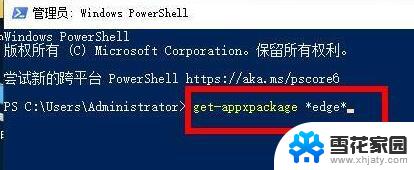
3、接着来到图示位置,可以看到PackageFullName右侧的就是该安装包名称了。
这里是“Microsoft.MicrosoftEdge_44.18362.449.0_neutral__8wekyb3d8bbwe”
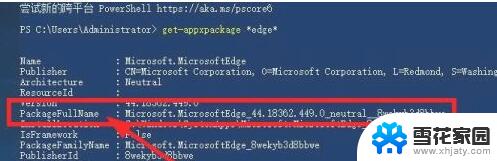
4、我们可以将它复制到记事本中,然后在它的前面加入“remove-appxpackage”
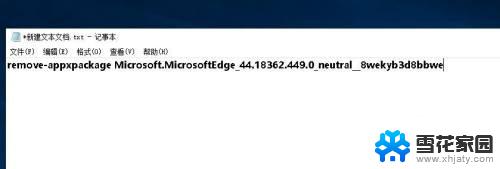
5、然后复制粘贴到之前的命令窗口中,回车确定,就可以删除edge浏览器了。
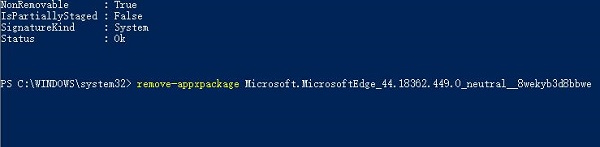
以上就是windows10卸载 edge的全部内容,有遇到相同问题的用户可参考本文中介绍的步骤来进行修复,希望能够对大家有所帮助。
windows10卸载 edge win10系统如何卸载edge浏览器相关教程
-
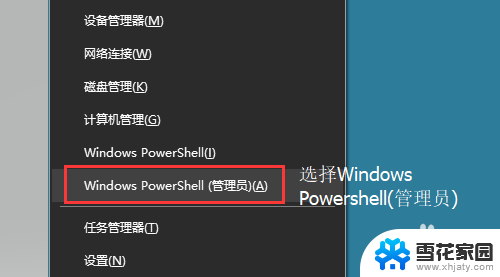 microsoft edge 如何卸载 Win10如何卸载edge浏览器
microsoft edge 如何卸载 Win10如何卸载edge浏览器2024-05-19
-
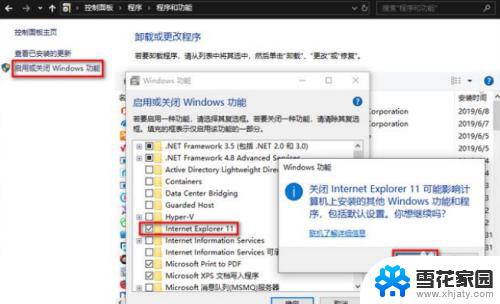 怎么卸载ie浏览器 win10 win10系统电脑卸载IE浏览器的步骤
怎么卸载ie浏览器 win10 win10系统电脑卸载IE浏览器的步骤2023-10-17
-
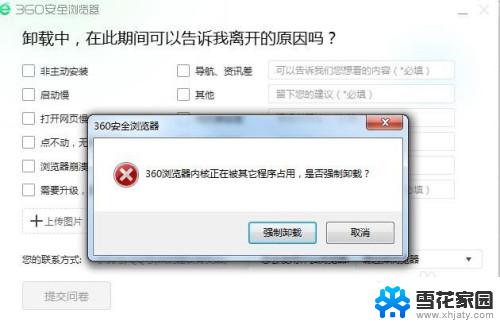 win10无法卸载chrome 无法卸载360浏览器怎么办
win10无法卸载chrome 无法卸载360浏览器怎么办2024-09-16
-
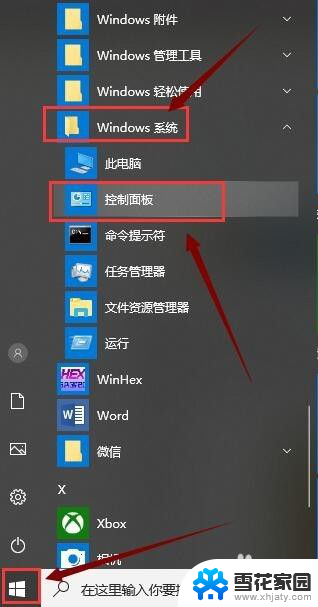 怎么彻底卸载软件 Win10系统如何彻底卸载软件程序
怎么彻底卸载软件 Win10系统如何彻底卸载软件程序2024-03-14
- win10系统卸载软件 win10如何彻底卸载软件
- 无法卸载更新kb5006670 KB5006670无法卸载怎么办 Win10系统
- win10卸载程序提示没有足够的权限卸载 Windows10提示没有足够权限卸载解决技巧
- 电脑无线网卡怎么卸载 无线网卡驱动程序在Win10下如何卸载
- 怎么去卸载桌面上的软件 Win10系统中如何在桌面上轻松卸载程序
- win10浏览器怎么添加到桌面 如何将Windows10的Edge浏览器添加到桌面
- win10系统有超级终端么 win10超级终端使用方法图文教程
- win10关闭后台自启动 win10开机自启动程序关闭步骤
- win10的图片打不开了 win10系统图片无法显示怎么办
- win10自带录屏软件下载 Win10自带的录屏快捷键无法录屏怎么解决
- 电脑win10更新了一直蓝屏 win10更新后蓝屏错误代码解决方法
- win10怎样进行系统更新 Windows10怎么升级到最新版本
win10系统教程推荐
- 1 电脑win10更新了一直蓝屏 win10更新后蓝屏错误代码解决方法
- 2 win10 电脑响应慢 笔记本变慢怎么调整
- 3 win10如何打开windows update 怎样让win10系统自动更新
- 4 win10 数字激活 备份 win10系统备份方法
- 5 win10台式电脑没有声音怎么设置 电脑无法播放声音
- 6 win10启动后看不到图标 笔记本图标找不到了怎么办
- 7 电脑怎么扫描纸质文件win10 win10怎么扫描病毒
- 8 win10系统"快速启动"的启用和关闭 win10快速启动设置关闭详细教程
- 9 win10桌面字体看着模糊 win10字体模糊处理技巧
- 10 win 10许可证即将过期如何激活 Win10系统电脑许可证过期如何激活